Чтобы понять, что такое поврежденный файл, рассмотрим сначала, что такое файл неповрежденный, т.е. целостный.
Целостный файл состоит из блоков, записанных на какой-либо носитель данных. Для простоты далее в статье любой носитель будет называться “диском”. Следует иметь в виду, что фундаментальные принципы хранения файлов схожи для дисков, флеш-накопителей, CD/DVD и многих других устройств, поэтому, говоря о “диске” мы на самом деле говорим о широком классе устройств.
Целостный файл лежит на диске в виде блоков, как показано на рис. 1. При чтении файла блоки, из которых состоит файл, составляются в определенной последовательности, и в результате получается образ файла в памяти, готовый к обработке программой. Именно таким образом происходит открытие большинства файлов, которыми мы пользуемся ежедневно – документов Word, таблиц Excel, картинок и всего остального.
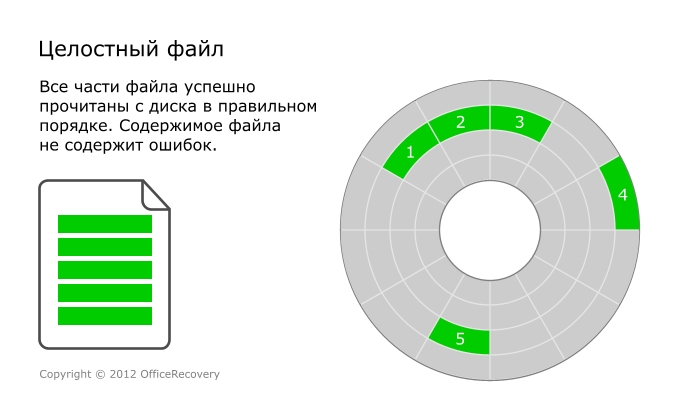
как удалить поврежденный файл
Внимательный читатель обратит внимание, что блоки, из которых составляется файл, размещены в разных местах диска. Это важный фактор, оказывающий большое влияние как на порчу, так и последующее восстановление файлов.
Рис. 1. Целостный файл
Поврежденный файл
Поврежденный файл – это файл, претерпевший ошибочные изменения внутренней структуры и данных. В результате таких изменений файл приходит в непригодное или неудовлетворительное для использования состояние.
Повреждение может носить как критический характер, когда пользователь полностью теряет доступ к данным, так и частичный, когда теряется только часть данных, но остается доступ к остальной, нетронутой повреждениями, части информации.
Примером критического повреждения может являться ситуация, когда файл не может быть открыт/распознан оригинальным приложением, в котором он был создан. При недостаточно строгой обработке приложением таких ситуаций результатом может являться критическая ошибка (“падение”) приложения, которым пытались открыть поврежденный файл.
Основные причины повреждения файлов
Перечислим основные причины повреждения файлов:
- Восстановление файлов после удаления с диска
- Сбой в работе диска
- Воздействие на файл вируса или антивируса
- Ошибки работы приложений
- Действия пользователя
Восстановление файлов после удаления с диска
Встречались ли вы с ситуацией, когда после расчистки места на диске вместе с лишней информацией удалялось что-то нужное?
В таких случаях обычно приходится прибегать к помощи утилит для восстановления удаленных данных. Данные приложения работают с файловой системой напрямую и, если информация о файле не была полностью очищена из системы, восстанавливают файл в большей или меньшей степени. Но здесь возможны подводные камни.
Во-первых, на место нечаянно удаленного файла могли быть записаны новые данные, если вы активно работали с диском после удаления файлов. Причина в том, что система использует место, освободившееся после удаления файлов, для новых данных.
Другой распространенный случай – невозможность полностью восстановить последовательность блоков удаленного файла. В таком случае приложения, используя внутренние алгоритмы, пытаются подобрать предполагаемые блоки относящиеся к файлам, что не всегда приносит ожидаемый результат.
Резюмируя возможные повреждения при восстановлении файлов после удаления, можно выделить следующие характерные проблемы:
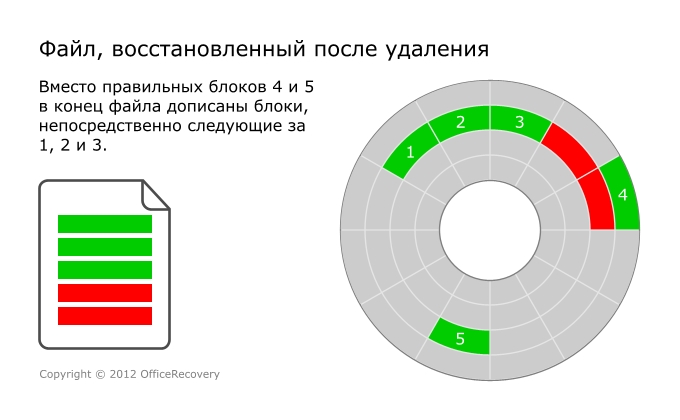
- Часть файла затерта новыми данными.
- Удалось восстановить часть оригинального файла, но при этом к файлу ошибочно приписаны блоки, к нему не относящиеся. На иллюстрации показана эта ситуация порчи файла.
Рис. 2. Файл, восстановленный после удаления
Советы на случай необходимости восстановления удаленных файлов:
- Если вы не очень компетентны, обратитесь за помощью к специалистам.
- Немедленно прекратите любые операции с диском, на котором находились удаленные файлы;
- Воспользуйтесь утилитой восстановления удаленных файлов.
- Будьте готовы к тому, что удаленные файлы могут нуждаться в дальнейшем “лечении”, в этом вам помогут программы и сервисы OfficeRecovery.
Сбой в работе диска
Нередки ситуации, когда возникают проблемы в работе самого носителя. Диск представляет собой набор блоков для хранения данных (в статье мы используем абстрактный термин “блок” вместо более специфических “сектор”, “кластер”, “дорожка” и т.д.). Со временем, при использовании носителя возможны ситуации, когда часть блоков становится непригодной для дальнейшего использования и данные, которые там находились до сбоя, становятся недоступными.
Особенно неприятно, когда в испорченных блоках хранились данные, относящиеся к важным файлам. В таком случае возникают ошибки как при попытке чтения, так и при попытке записи. Проявляется это так: допустим, что часть вашего документа Word хранится в испорченном блоке. Microsoft Word при попытке открытия файла пытается прочитать данный кусок с диска, получает от системы ошибку о невозможности проведения операции, в результате текстовый процессор выдаёт сообщение о невозможности открыть файл.
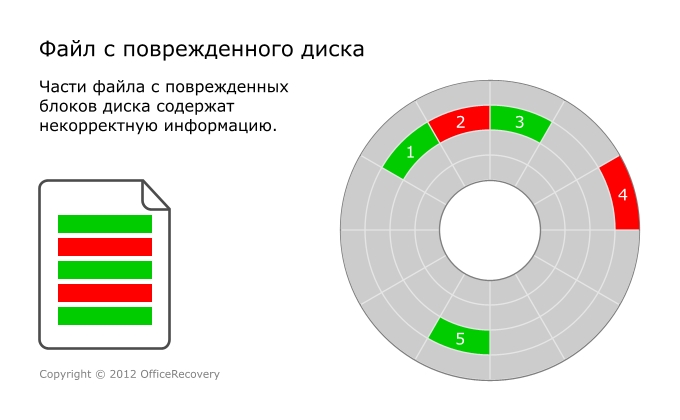
Если же файл все же удастся считать с диска, игнорируя плохие блоки, он будет иметь повреждения, показанные на рисунке 3.
Рис. 3. Файл с поврежденного диска
Советы на случай восстановления файлов с поврежденного диска:
- Если диск поврежден фрагментарно, часть файлов может считаться с него без повреждений.
- Файлы, которым не повезло оказаться записанными в плохие блоки, нужно извлечь при помощи специальных утилит, и они практически наверняка потребуют дальнейшего лечения.
Воздействие вируса или антивируса
Возможными причинами повреждений данных также могут быть воздействия вирусов и ошибочная работа антивирусов.
Подробное описание вирусов и их типов не входит в задачи данной статьи. Но стоит отметить, что некоторые типы вирусов могут умышленно затирать пользовательские файлы мусорными данными с целью навредить. Многие вирусы также делают это в процессе своего “размножения”, записывая части файлов своими служебными данными распространения на компьютере пользователя и других машинах, а также в целях маскировки.
Если от вируса мы по определению не ждем ничего хорошего, то как же случается, что источником повреждений является антивирус? Если говорить обобщенно, то принцип работы антивируса сводится к чтению содержимого файла и поиску в последовательности байт цепочек (“сигнатур”), характерных для известных ему вирусов.
Не исключены ситуации, когда пользовательские данные ошибочно могут быть интерпретированы как цепочка вируса и вырезаны из файла для обеспечения безопасности. Хотя в последнее время алгоритмы работы антивирусов претерпели значительное улучшение, такие ситуации периодически возможны. На рис. 4 представлен обобщенный вид файла после повреждения его вирусом.
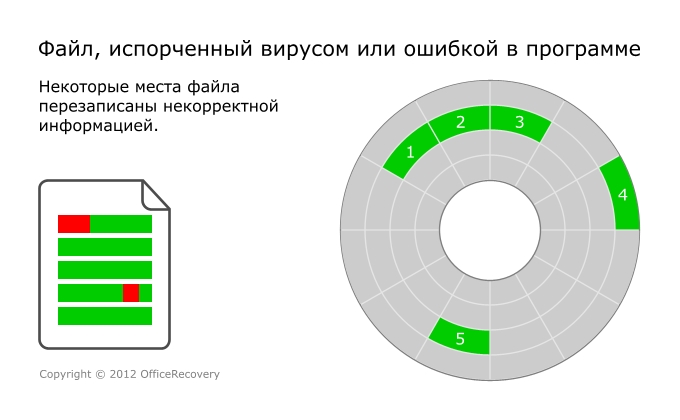
Обратите внимание, что повреждения вирусом/антивирусом не имеют отношения к диску. С точки зрения расположения на диске и чтения с него, с файлом все в порядке. Зоны повреждений не совпадают с границами блоков на диске, а могут быть как меньше, так и больше блоков.
Рис. 4. Повреждение файла в результате активности вируса, антивируса или вследствие ошибки в программе
Ошибки работы приложений
Распространенным фактором повреждений пользовательских данных является ошибка приложения, которое используется для просмотра и редактирования файлов. Данный фактор может приносить проблемы как самостоятельно, так и совместно с другими факторами (перебои с электричеством, воздействие антивируса на приложение, недостаточный объем оперативной памяти). Практически всегда проблемы возникают в момент сохранения изменений в файл.
Вот характерный сценарий: в Photoshop редактировалось объемное изображение, вносились значительные правки, затем при попытки сохранения изменений приложение по той или иной причине “падает”. Файл оказывается записан частично, и тем самым поврежден. При попытке открыть сохраненное изображение еще раз приложение с этим не справляется, так как внутренняя структура не является целостной.
Это лишь один пример потенциальных причин сбоев приложения. “Клиническая картина” повреждений при этом близка к тому, что можно увидеть при повреждении вирусами/антивирусами. Для получения представления о ней см. рис. 4.
- Если случай повреждения единичный, то докопаться до причины сбоя бывает практически невозможно. К ошибке могут привести слишком много факторов и их сочетаний. В качестве профилактической меры сделайте внеочередную резервную копию ваших данных.
- Если повреждения случаются регулярно, то стоит задуматься о том, при каких обстоятельствах они происходят. Чтобы избавиться от проблемы, приходится искать в нескольких направлениях. Введите в поисковик выдаваемые вам сообщения об ошибках – часто вместе с описанием ошибки вы найдете и ее решение. Обновите программу, которая портит файлы. Установите обновления операционной системы.
- Поврежденные файлы подлежат восстановлению при помощи специальных утилит.
Действия пользователя
К повреждениям файлов могут также приводить действия пользователя. Яркий пример – отсоединение от компьютера флеш-накопителя в момент, когда на него не записаны все накопленные изменения. Так получаются сломанные документы, испорченные фотографии.
Как удалить поврежденный файл с жесткого диска?
Для этого понадобиться открыть «Диспетчер задач», что можно сделать нажатием комбинации клавиш «Ctrl»+«Shift»+«Esc». После этого на вкладке «Процессы» надо найти блокирующий доступ к файлу процесс и завершить его. После этого файл можно попробовать удалить.
Как удалить поврежденную папку на жестком диске?
- Посмотрите на свойства диска из Windows Explorer.
- Перейти на вкладку Инструменты
- Выберите Проверка ошибок
- Вам нужно будет перезагрузиться, чтобы запустить CHKDSK при запуске
- Поврежденный каталог будет восстановлен в читаемом состоянии или удален
Как удалить поврежденные файлы с флешки?
Простое удаление информации путём нажатия правой кнопкой мыши на папку или группу файлов, выбрав строчку «Удалить». Сложное удаление с помощью клавиш Shift+Delete. Такое сочетание удаляет данные без выброса их в корзину.
Как удалить папку если пишет что его больше нет?
Откройте папку (расположение элемента, который не удаляется) в проводнике Windows и нажмите клавишу F5 на клавиатуре (обновление содержимого) — иногда уже этого достаточно, файл или папка просто пропадет, так как действительно отсутствует в этом расположении.
Как удалить не удаляемую папку?
- Перезагрузка В любой непонятной ситуации жмите Reset. .
- Безопасный режим Данный способ эффективен, если не удаётся стереть файл из-за заражения вирусом. .
- Манипуляции с файлом .
- Файловые менеджеры .
- Программа Unlocker. .
- Через автозагрузку .
- Настройки доступа .
- Программы-деинсталляторы
Какой программой можно удалить неудаляемые файлы?
- Advanced SystemCare Free.
- IObit Unlocker.
- Unlocker.
- LockHunter.
- UnLock IT.
- FileASSASSIN.
Как удалить Неудаляемую папку в виндовс 7?
- Вызвать контекстное меню от папки;
- Клацнуть «Свойства»;
- Открыть закладку «Безопасность»;
- Кликнуть виртуальную клавишу «Дополнительно»;
- Войти в закладку «Разрешения» и выделить группу;
- Кликнуть клавишу «Изменить разрешения»;
Как удалить Неудаляемый файл с телефона?
- Установите Root Browser с Play Маркет и откройте его.
- Нажмите «Разрешить» при запросе прав.
- Пройдите по маршруту «System» – «app».
- Найдите нужное приложение и удерживайте на нем палец в течение 2 секунд.
- Нажмите на значок с изображением мусорного ведра в верхней части окна.
Что делать если файл поврежден на флэшке?
- Подключите флешку через USB порт.
- Найдите её в окне «Компьютер».
- Откройте свойства и перейдите к вкладке «Сервис».
- Нажмите «Выполнить проверку».
- Установите параметры проверки – автоматическое исправление ошибок и восстановление поврежденных секторов.
- Нажмите «Запуск».
Как восстановить поврежденный файл или папку?
- В окне «Компьютер» рабочего стола сделать правый клик на иконке флешки;
- В появившемся списке нажать «Свойства»;
- В новом окне выбрать вкладку «Сервис» и нажать «Выполнить проверку»;
- Поставить галочку в пункте «Проверять и восстанавливать поврежденные сектора» и нажать «Запуск».
Как стереть все данные с флешки?
- Вставьте флешку в USB порт компьютера. .
- Откройте Windows Explorer. .
- Дважды щелкните значок съемного диска с буквой, связанной с флэш-накопителем или картой памяти. .
- Щелкните правой кнопкой мыши на файл, который вы хотите удалить, и выберите Удалить
Как полностью стереть данные с флешки?
Подключив флешку, откройте «Мой компьютер». Когда здесь появится иконка накопителя, кликните по ней правой кнопкой мыши и нажмите «Форматировать».
Как удалить файлы с внешнего жесткого диска?
Для этого нажмите Ctrl+Alt+Del и запустите «Диспетчер задач». Далее перейдите в расширенный режим просмотра запущенных приложений и выберите графу «Процессы». Найдите в списке процессов тот, который может исполняться из папки, попытка удалить которую производится.
Источник: kamin159.ru
Лучшие инструменты для восстановления поврежденных файлов в Windows 10 [Руководство по 2020]


Испорченные файлы могут быть большой проблемой, особенно если один из этих файлов — ваша работа или школьный проект. Существует множество различных инструментов, которые могут помочь вам в подобных ситуациях, и сегодня мы собираемся показать вам некоторые из лучших инструментов для восстановления файлов в Windows 10 .
Лучшее программное обеспечение для восстановления файлов для Windows 10
Recuva Piriform (рекомендуется)
Известное приложение для восстановления файлов — Recuva. Этот инструмент будет сканировать ваш компьютер на наличие удаленных файлов и позволит вам восстановить их. В дополнение к удаленным файлам этот инструмент также можно использовать для восстановления поврежденных файлов.
Когда вы запустите приложение, вас встретит Recuva Wizard, который попросит вас выбрать тип файла, который вы хотите восстановить. Вы можете выбирать между всеми файлами, изображениями, музыкой, документами, видео, сжатыми файлами и электронными письмами. Выбирая определенный тип файла, вы сузите свой поиск и ускорите процесс сканирования. После выбора типа файла вам нужно выбрать место, которое вы хотите сканировать. Recuva может сканировать весь компьютер, вашу медиа-карту, корзину или определенное место на вашем компьютере.
После того как приложение завершит сканирование, вы можете выбрать файлы, которые вы хотите восстановить, из списка результатов. Вы также можете использовать панель поиска вверху, чтобы быстро найти файлы, которые вы хотите восстановить. Этот инструмент также поддерживает функцию глубокого сканирования, которая будет выполнять детальное сканирование вашего жесткого диска. Recuva также работает с поврежденными дисками, поэтому вы можете восстанавливать файлы с поврежденных флешек. В дополнение к восстановлению, инструмент также позволяет безопасно удалять файлы, таким образом предотвращая любые шансы на восстановление.
Recuva — отличный инструмент для восстановления файлов, и он доступен бесплатно. На самом деле, доступна портативная версия, так что вы можете использовать этот инструмент на любом ПК без установки. Профессиональная версия также доступна и дает вам доступ к расширенному восстановлению файлов, но вы должны заплатить за это. Дополнительные функции включают поддержку виртуальных жестких дисков, автоматические обновления и премиум-поддержку. Хотя профессиональная версия поставляется с лицензионной платой, бесплатной версии будет достаточно для большинства пользователей.
- Скачать бесплатную версию Recuva Piriform
Stellar Toolkit для восстановления файлов
Это еще один инструмент для восстановления файлов, и с помощью этого инструмента вы можете восстановить файлы Word, Excel, PowerPoint и ZIP. Инструмент позволит вам предварительно просмотреть ваши файлы, прежде чем восстанавливать их, что всегда полезно иметь. Мы должны отметить, что этот инструмент поддерживает три различных уровня восстановления и должен восстанавливать ваши файлы без каких-либо изменений. Этот инструмент восстановления файлов также может обойти ZIP-файлы, защищенные паролем, так что вы сможете восстановить их, даже если они защищены.
При первом запуске Stellar Toolkit для восстановления файлов вам будет предложено выбрать тип файла, который вы хотите восстановить. Следует отметить, что для восстановления файлов Office необходимо установить соответствующий инструмент Office. Что касается ZIP-файлов, вы можете восстановить их без каких-либо специальных приложений. После выбора типа файла, который вы хотите восстановить, просто найдите его на жестком диске и запустите процесс восстановления. Мы должны отметить, что приложение поставляется с немного устаревшим пользовательским интерфейсом, который может отвлечь некоторых пользователей.
Stellar Toolkit для восстановления файлов — это неплохой инструмент, который может восстанавливать как файлы Office, так и файлы ZIP, но, к сожалению, полнофункциональная версия этого инструмента не доступна бесплатно. Если вы хотите продолжить использовать инструмент, вам придется приобрести лицензию.
Восстановление файлов
File Repair это простой и бесплатный инструмент, который может восстановить ваши поврежденные файлы. Приложение будет сканировать поврежденный файл и попытаться извлечь данные из него в новый файл. По словам разработчика, это приложение может помочь вам исправить ряд проблем с поврежденными файлами, таких как невозможность чтения или доступа к файлу. Кроме того, File Repair также может помочь, если файл не в распознаваемом формате или если приложение не может открыть файл такого типа. Наконец, приложение может помочь, если у вас есть проблемы с низкими системными ресурсами и ошибками памяти.
Разработчик утверждает, что File Repair может помочь исправить проблемы, вызванные неожиданным отключением питания, прерыванием сети или заражением вирусом. Кроме того, это приложение может исправить проблемы, вызванные общим доступом к сети или ошибками приложения.
Что касается поддерживаемых форматов файлов, это приложение работает с широким спектром форматов. File Repair может восстановить поврежденные файлы Word , Excel , Zip или RAR . Приложение также поддерживает файлы изображений, такие как JPEG, GIF, TIFF, BMP, PNG и RAW, файлы PDF , поврежденные файлы базы данных Access и файлы PowerPoint . Наконец, вы можете использовать этот инструмент для исправления поврежденных файлов .mp3 и .wav.
File Repair предлагает широкий спектр функций и большое количество поддерживаемых форматов файлов. Приложение имеет простой пользовательский интерфейс, поэтому оно подойдет для простых пользователей. Как мы уже упоминали, это бесплатное приложение, поэтому вы можете скачать его и использовать без каких-либо ограничений совершенно бесплатно.
PowerPoint Repair Toolbox
В отличие от предыдущей записи в нашем списке, PowerPoint Repair Toolbox восстанавливает только поврежденные файлы PowerPoint. По словам разработчиков, этот инструмент может исправить проблемы с повреждением данных в Windows 7 и более новых операционных системах. Кроме того, этот инструмент предлагает простой пользовательский интерфейс, поэтому вы сможете быстро и легко восстановить ваши файлы. Инструмент может восстанавливать текст, объекты и другие элементы, хранящиеся в любом файле PowerPoint, сохраняя структуру входного файла без изменений.
Чтобы этот инструмент работал, вам необходимо установить PowerPoint на вашем ПК. Мы должны отметить, что медиа-файлы и изображения из файлов .ppt будут сохраняться отдельно на вашем жестком диске , поэтому вам нужно будет снова добавить их в презентацию. У инструмента есть некоторые ограничения, и он не может восстанавливать защищенные паролем файлы, так что имейте это в виду.
PowerPoint Repair Toolbox доступен в виде бесплатной демонстрационной версии, но если вы хотите продолжить использовать его, вам необходимо получить лицензию. Мы также должны упомянуть, что у разработчика есть много других различных инструментов для восстановления файлов на веб-сайте, поэтому, если у вас есть проблемы с любым другим типом файлов, вы можете рассмотреть один из этих инструментов.
Cimeware OfficeFix
Это еще один инструмент для восстановления файлов, предназначенный для устранения проблем с файлами Office. По словам разработчика, этот инструмент может восстанавливать файлы Access, Excel, Word и Outlook . Инструмент поставляется с простым пользовательским интерфейсом, и как только вы запускаете инструмент, вам нужно выбрать, какой тип файла вы хотите восстановить.
Что касается восстановления файлов, вы можете восстановить один или несколько файлов. Следует отметить, что этот инструмент имеет слегка устаревший интерфейс, что может быть недостатком для некоторых пользователей. Это хороший инструмент, если вы хотите восстановить файлы Office, но приложение выглядит несколько устаревшим, и если это проблема для вас, вы можете рассмотреть другой инструмент. Это не бесплатное приложение, но вы можете скачать и попробовать бесплатную демоверсию без каких-либо ограничений.
Примечание редактора: эта статья продолжается на следующей странице. Если вы заинтересованы в других программах для восстановления файлов, ознакомьтесь с нашей обширной коллекцией руководств .
Источник: gadgetshelp.com